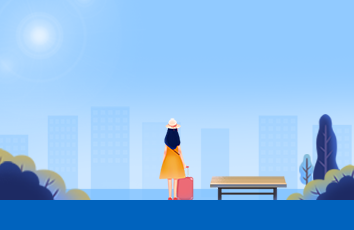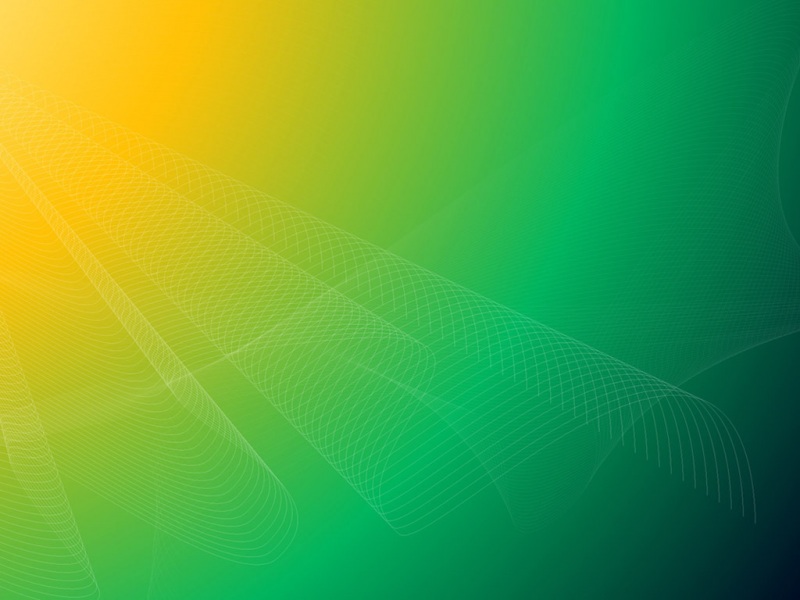接触Gentoo已经2年多了,一直想写个图形界面的安装文档,一直没有时间,而且服务器大多都不需要X界面,所以一直没做。
直到最近做Oracle实验,有许多安装是在图形桌面下安装的,才决定将图形桌面装上,下面是X+gnome安装步骤。
关于Gentoo的系统安装见文档 /01/20日更新
/Linux/-02/97255.htm
准备工作
1.vi的安装,非必要,只是操作方便点
# emerge –av vim
2.查看profile文件
正是我想要的profile,设置其他profile命令是: eselect profile set ?
X窗口安装
3.X windows的安装
3.1 修改make.conf文件,让我们的桌面系统支持鼠标键盘和高分辨率显示
# vi /etc/portage/make.conf
3.2 查看xorg-x11的依赖关系
# emerge –pv xorg-x11
3.3 如上图,需要添加USE标识xa libkms
USE标识添加有两种方法
3.3.1 添加全局USE标识
关于全局USE标识的添加,gnome安装中会用到,这里我们用第二种方法。
3.3.2 添加局部USE标识
安装时手动添加,见3.4
3.4 安装xorg-x11
# USE=”xa libkms udev” emerge xorg-x11
开始安装,漫长的等待!可以去上上网玩玩游戏,再回头看看安装是否完成了。
3.5 初始话环境变量
# env-update
# source /etc/profile
3.6 创建并配置xorg文件
# Xorg –configure
# cp xorg.config.new /etc/X11/xorg.config
修改xorg.config设置默认启动分辨率。
X窗口测试
3.7 测试X窗口,如果有信心鼠标键盘显卡的安装都没问题,3.7可以不做
# emerge twm xterm xclock
# startx
如下界面:
# 主窗口输入 exit 0退出